微软发布不同的版本它的操作系统。正式启动Windows 11(对消费者)2021年10月5日,他们还发布了一个企业版的操作系统。如果你在一个组织或公司工作,那么你应该尝试Windows 11企业代表他们。
企业版提供了包括在专业版,和更多!
您可以下载Windows 11企业ISO映像使用下面给出的指南和使用它们来执行一个干净的安装在您的计算机或虚拟机。
微软还发布了图像的虚拟机(vm),您可以直接下载并运行程序。VM映像来挤满了预装的工具开发人员,但图像只是有效的到2022年1月9日,之后将自动过期。
也就是说,物理和虚拟机需要满足最低要求安装任何版本的Windows 11。
还可以下载Windows 10长期服务频道(LTSC) 2019 ISO映像使用下面给出指导。
学习如何安装Windows 11(对消费者)绕过系统需求检查。
表的内容
让我们提醒你的企业版是免费使用90天(评估阶段),之后,您将需要提供一个激活密钥,需要购买。如果不是,在评估阶段后,背景会黑,你将获得连续(烦人)提示告诉你你的版本的Windows不许可。此外,你的电脑也会重启后每小时没有任何警告。
如果你认为你需要测试Windows 11企业,继续阅读。
从微软下载Windows 11企业ISO
Windows 11企业目前可以下载以下语言:
- 中文(简体和繁体)
- 英语(美国和英国)
- 法国
- 德国
- 意大利
- 日本
- 韩国
- 葡萄牙语(巴西)
- 西班牙语
微软向用户保证Windows 11企业兼容性率为99.7%的企业组织,与Windows 10。
这是如何下载Windows 11企业版评估从微软的官方页面:
- 开放微软的评估中心页面。的ISO单选按钮已经被选中。点击继续。
- 下一步,填写表单并单击继续。
- 现在从下拉菜单中选择语言,你想安装它,然后单击下载。
下载将自动开始。
请注意,与Windows 11消费者不同的版本,下载链接为Windows 11企业不会过期。所以基本上你可以保存窗口11企业下载链接和下载ISO使用相同的链接任何时候你想要的。
下载Windows 11企业使用Windows媒体创建工具
11企业版下载Windows的另一种方法是通过Windows媒体创建(WMC)工具。然而,这种方法需要一个微小的调整与一个简单的命令,将消费者WMC转换为一个企业版。
- 下载Windows 11媒体创建工具。
- 下载完成后,拥有管理员权限启动命令提示符并使用以下命令导航到媒体创建工具已经被下载。取代PathToWMCtool下载文件夹的完整路径。
cd \ d”< em > PathToWMCtool < / em > " - 现在输入以下命令运行媒体创建工具和下载企业版本。取代WMCtoolFileName与媒体创建工具下载文件的名称。
< em > WMCtoolFileName < / em >。exe / Eula接受/零售/ MediaArch x64 MediaLangCode en - us / MediaEdition企业
你可以改变en - us代码其他任何语言代码你想下载。 - 现在这个工具将运行,你会要求产品密钥。你可以找到产品密钥为Windows 11企业网上暂时使用。
点击下一个当一个有效的关键已被确认。 - 在下一个屏幕上,选择ISO文件单选按钮,然后单击下一个。
- 现在将开始下载Windows 11企业ISO映像。下载完成后,点击完成。
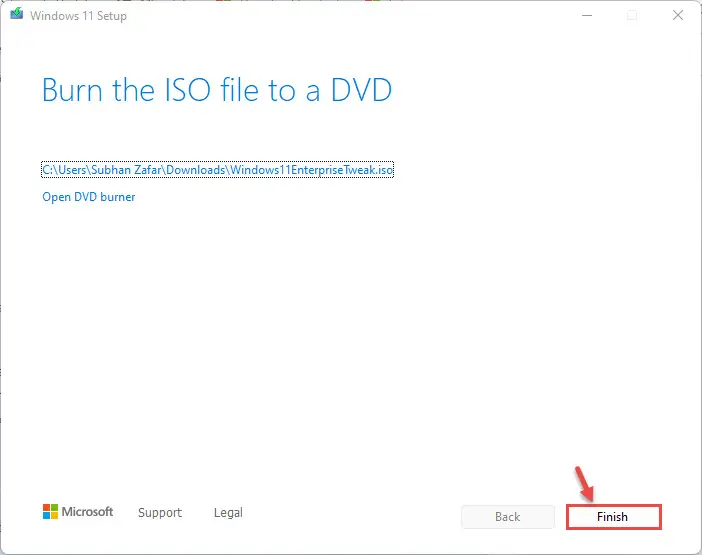
- 该工具将清理后,自动关闭。现在你可以继续创建一个可启动的设备或USB使用Ventoy或鲁弗斯。
你现在可以继续Windows 11企业部署到你的设备就像任何其他Windows操作系统。
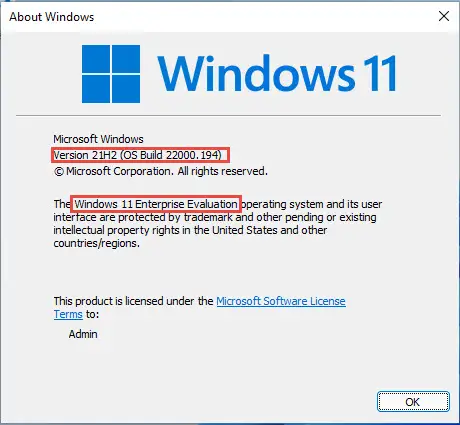
下载Windows 11企业虚拟机映像(VHD, VMDK, VDI)
微软已经发布了Windows 11企业虚拟机为平台如下:
使用给定的虚拟机可以下载下面的指南。因为他们的目的是纯粹用于开发和测试目的,他们用一些工具来预填充,这样你将不必从头开始创建一个虚拟机,然后安装自己的工具。这里是一个列表,包含软件:
- Windows 10 SDK版本2004 (10.0.19041.0)
- Visual Studio 2019 UWP 10/09/21(最新),. net桌面,Azure启用工作流,还包括窗户模板Studio扩展
- 10/09/21 Visual Studio代码(最新)
- Windows子系统安装了Ubuntu的Linux (WSL)启用
- 开发人员模式启用
- Windows终端安装
每个图像的虚拟机监控程序几乎是说20 GBs大小。
在你从以下步骤开始之前,虚拟机的自动设置为2022年1月9日到期。
- 打开微软开发者网站。
- 现在点击任何一个hypervisor选项列在“下载一个虚拟机”。
图像将立即开始下载。当它完成时,您现在可以选择虚拟机监控程序创建一个新的虚拟机。
从微软下载Windows LTSC 2019 ISO
- 去微软评估中心页面。
- 现在扩大Windows 10企业然后扩大开始免费。
- 现在选择ISO-LTSC单选按钮,然后单击继续。
- 填写评定表,包括你的姓名、公司名称、公司规模、职位、工作电子邮件地址,电话。和国家。按下继续当你完成按钮。
- 在下一个屏幕上,选择您的平台(32位或64位),然后从下拉菜单中选择您的语言。点击下载当完成。
- 现在,您的下载将立即开始。
你能找到哪个版本和分支的Windows 11企业运行通过运行下面的命令:
get-computerinfo | fl WindowsProductName OsVersion
关闭的话
不幸的是,你不能购买许可证为Windows 11企业仅供一台机器。如果你想购买您的组织,导航到Windows 11企业网页,向下滚动,看看哪个包更适合您的需要。

你可以联系微软的销售部门许可购买。
如果你想使用它在一个设备,我们建议您查看微软Office 365的企业订阅,因为它还提供了一个Windows 11企业许可证。
此外,微软不打算发布Windows 11 LTSC很快。
我们可以期待,下一个LTSC后* * Windows 2021将建在企业LTSC 11。它还将保持5年的支持。然而,预计在3年左右,所以在那个时间什么事都有可能发生。
微软
但他们却确认窗口11最终会有一个LTSC分支。



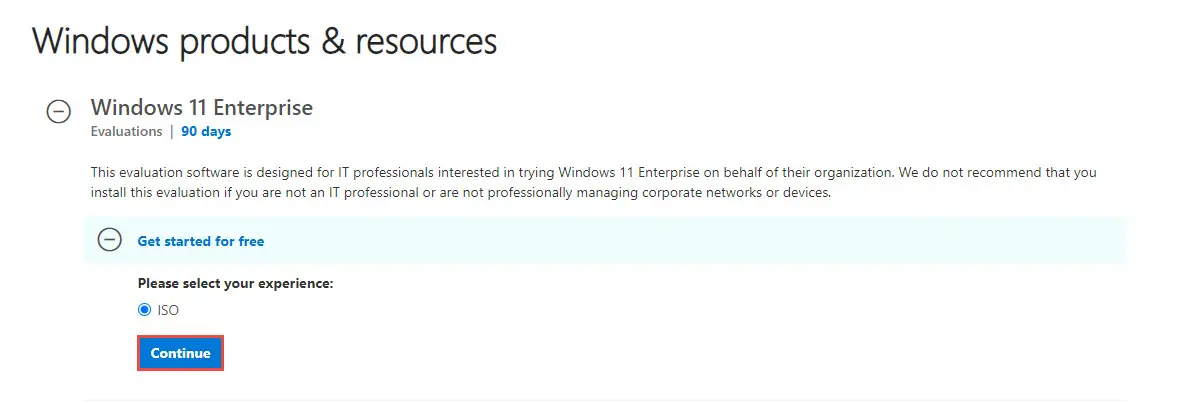
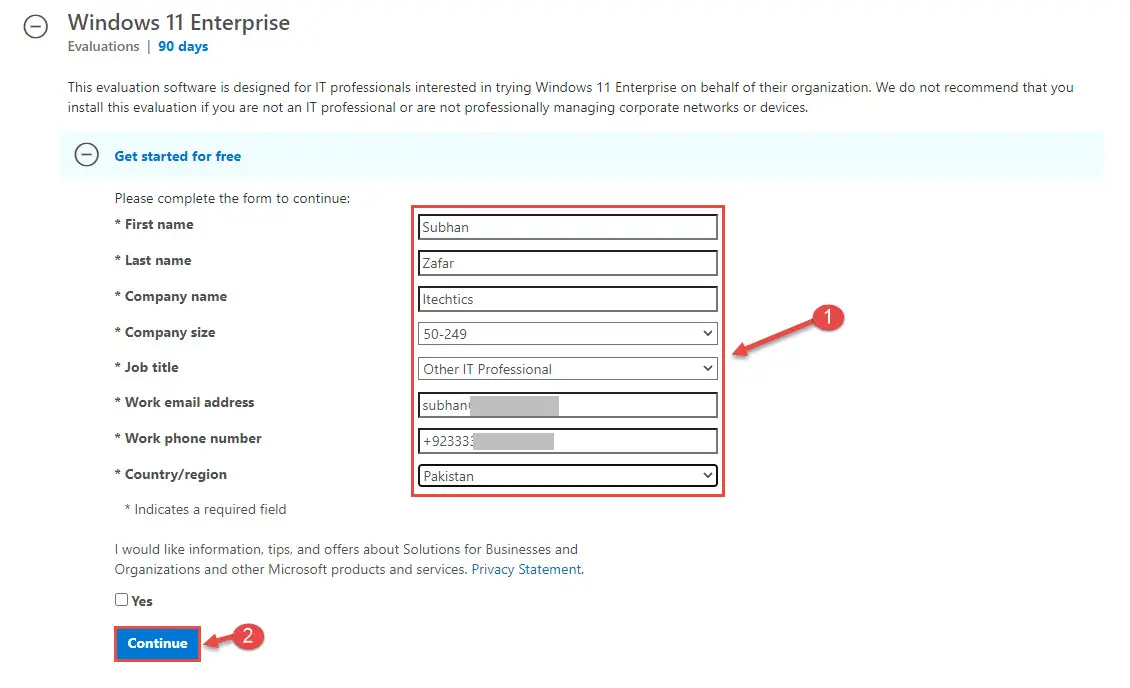
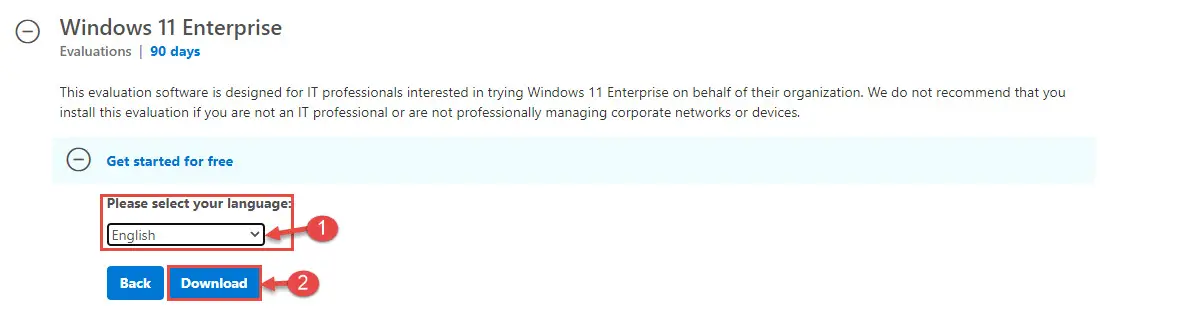

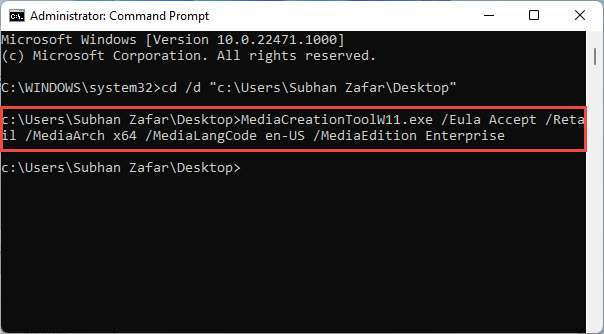
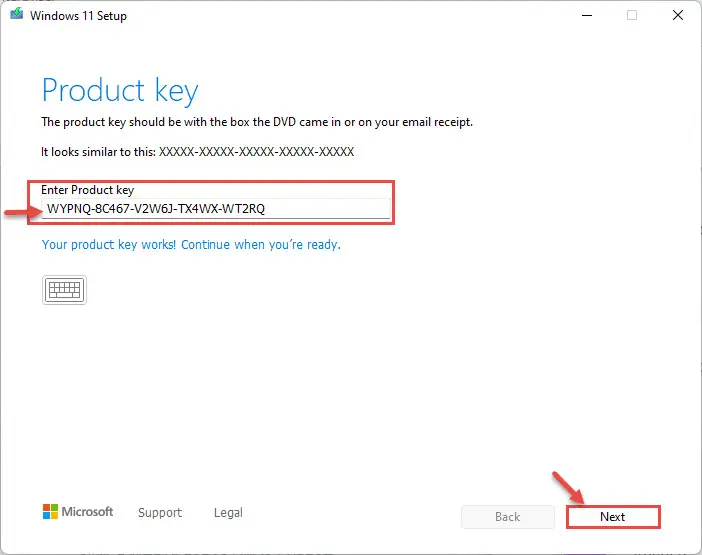
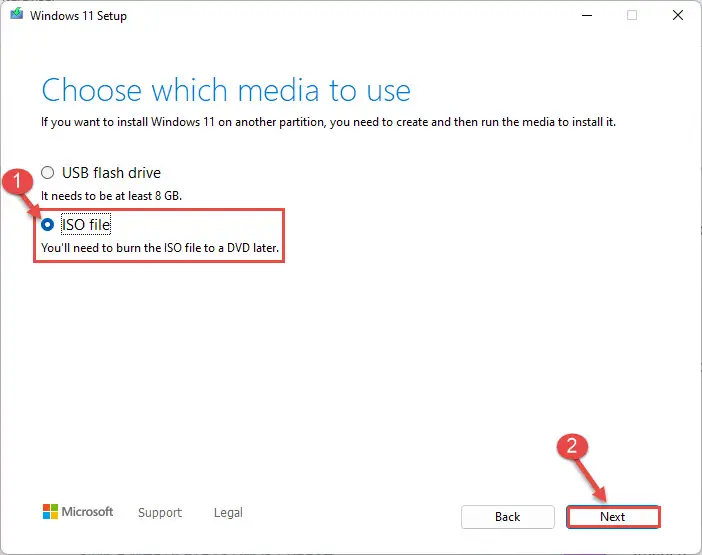
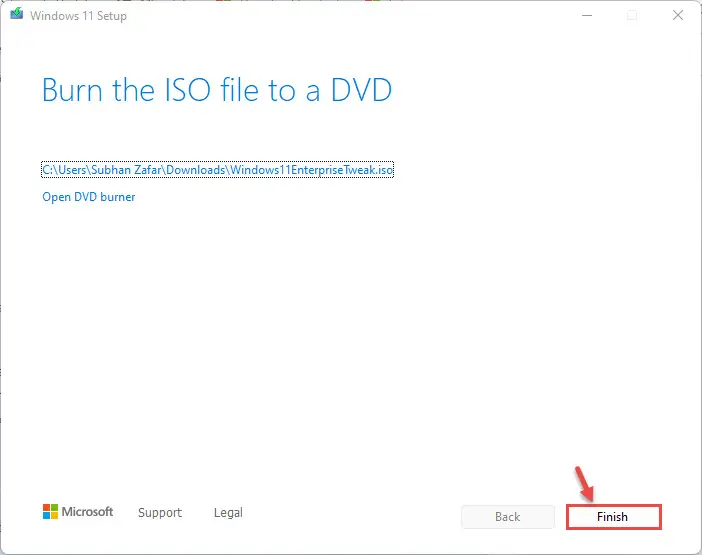
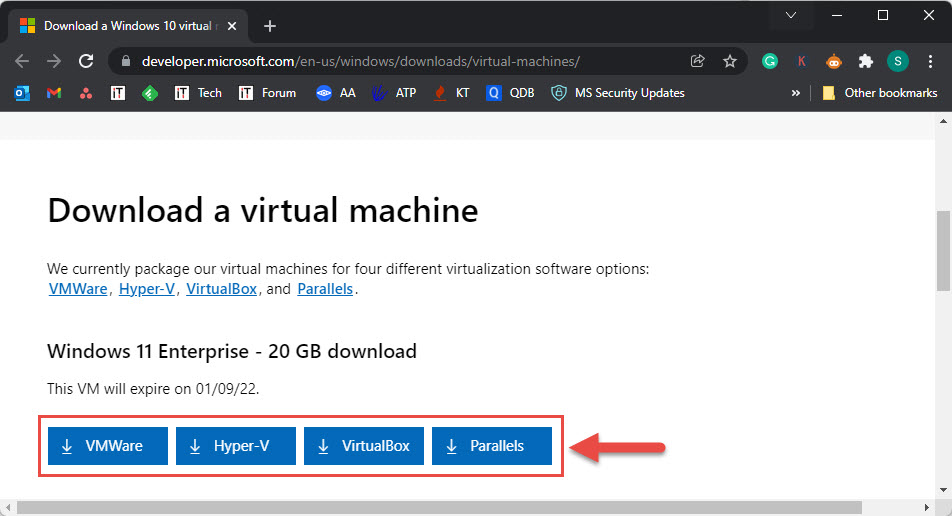

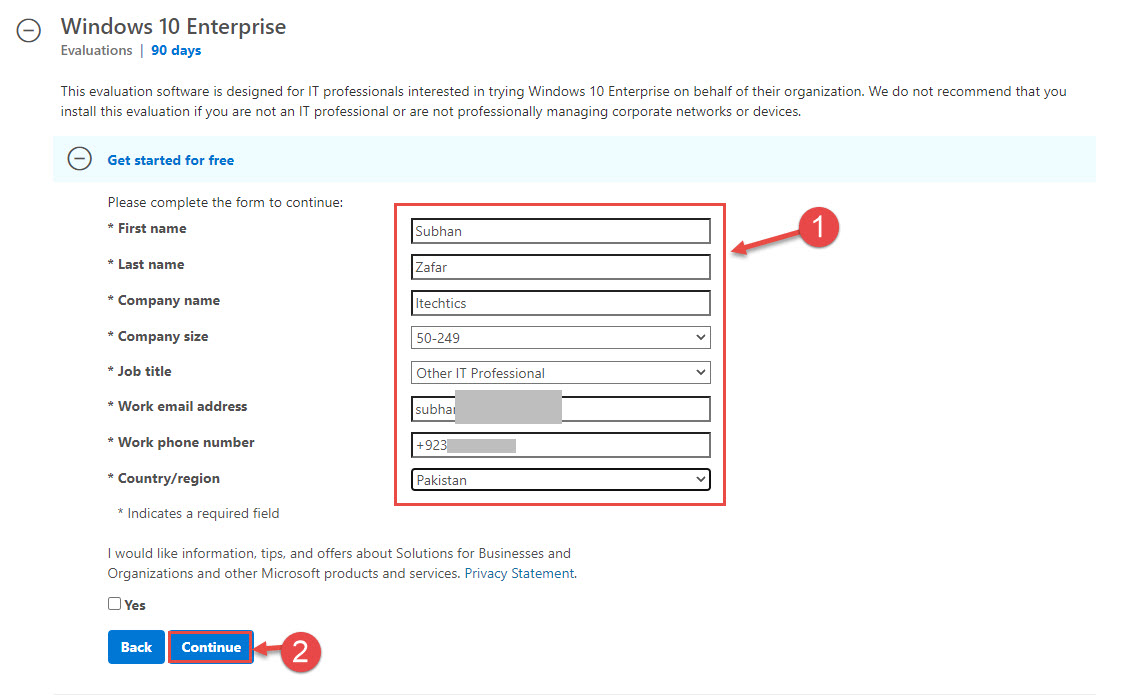
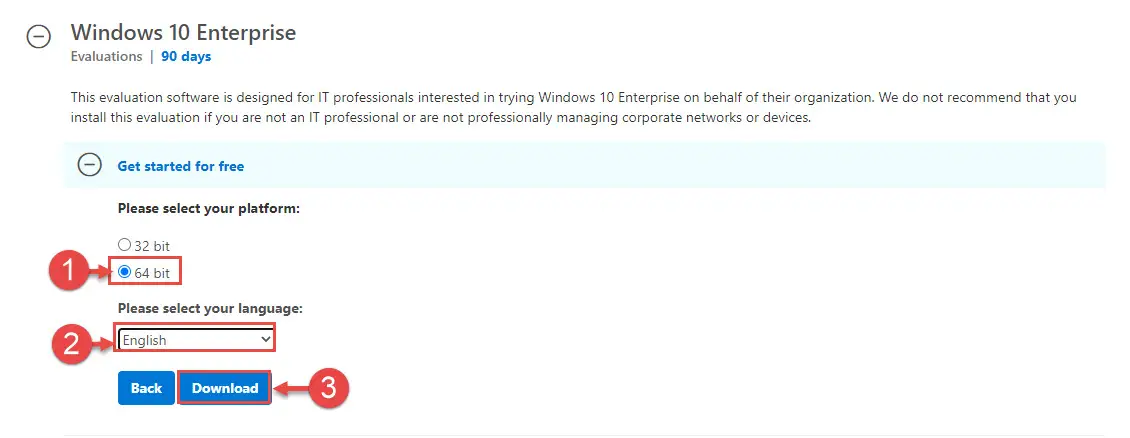
1评论
rishabLodha
cd \ d”PathToWMCtool”
错误的削减用于剪贴板